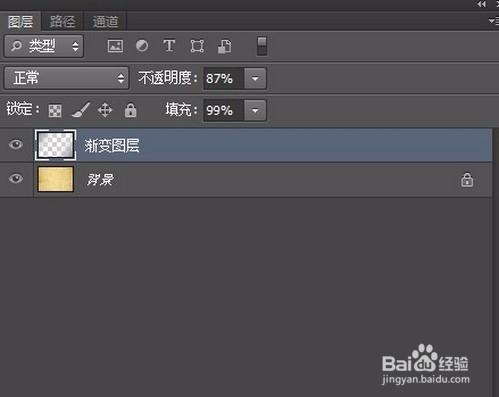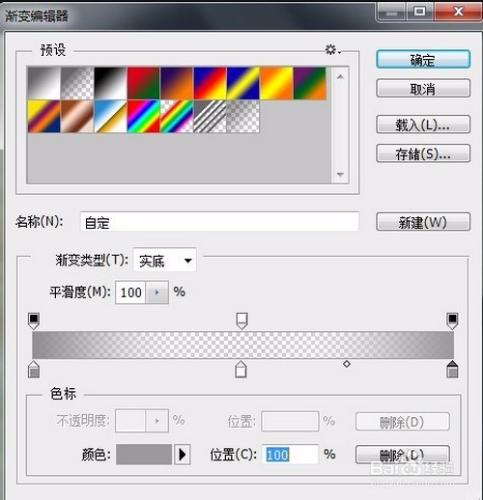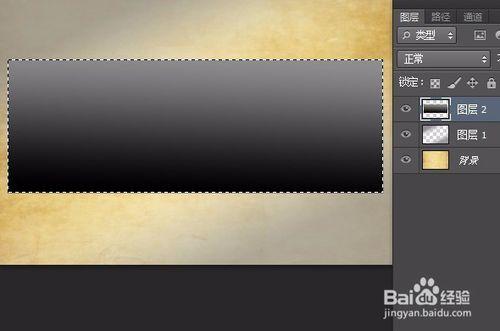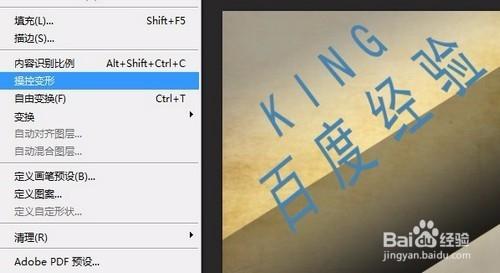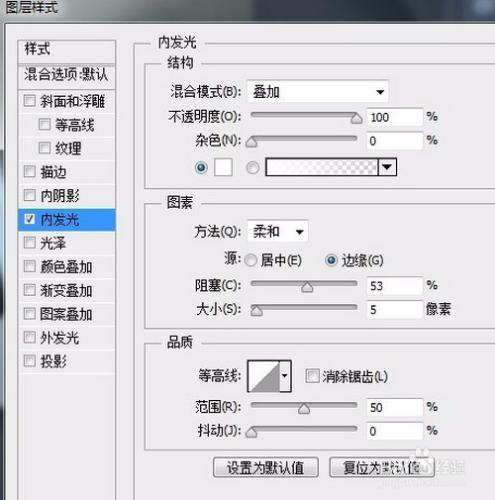如何製作出一個讓字型在缺口處“流下”的效果
方法/步驟
用PS軟體開啟一張牛皮紙素材
新建一個圖層,選擇漸變工具,對其新增漸變
新建一個圖層,建立一個矩形選區,填充“漸變色”
新增“由黑到灰”漸變。
選中“圖層2”,按下Ctrl+t,對其進行旋轉
圖片模式設定為“正片疊底”,適當調整“不透明度”。
選擇文字工具,輸入文字
右鍵轉換為行轉,按下Ctrl+T,進行透視操作。
點選“編輯”→"操控變形"
對邊緣的文字打上鉚釘。
通過選區,把文字圖層中永不到的文字不分——刪除。
使用鋼筆工具
建立圖層後,為每個圖層新增"內發光"。
最終效果如下,但是總覺把最後一樣字換成字母的效果更好點。